Paano i-download ang Google Play Store
May -Akda:
Randy Alexander
Petsa Ng Paglikha:
2 Abril 2021
I -Update Ang Petsa:
1 Hulyo 2024
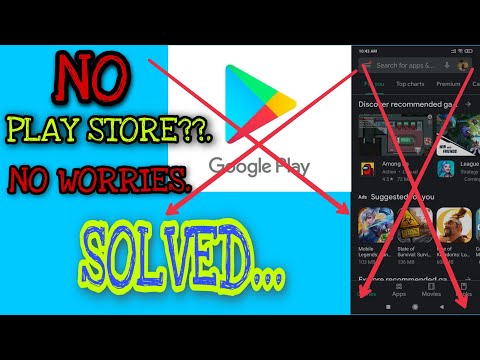
Nilalaman
- yugto
- Paraan 1 I-install ang pinakabagong bersyon sa iyong Android device
- Paraan 2 I-install ang Google Play Store sa isang papagsiklabin
Ang Google Play Store ay ang pangunahing app para sa paghahanap at pag-download ng mga app para sa mga Android device at mai-install nang default sa karamihan ng mga aparatong ito. Gayunpaman, ang mga pag-update sa application na ito ay hindi palaging magagamit agad sa mga gumagamit nito. Kung nais mong mano-manong i-update ang iyong Google Play Store, madali kang makarating doon sa pamamagitan ng pag-download ng mga file ng pag-install sa Internet. Kung nabili sa iyo ang iyong aparato nang walang Google Play Store, maaari mo itong mai-install nang manu-mano hangga't naka-ugat ang iyong aparato. Ito ang lahat ng mas kapaki-pakinabang para sa mga gumagamit ng Kindle Fire. Basahin ang artikulong ito upang malaman kung paano.
yugto
Paraan 1 I-install ang pinakabagong bersyon sa iyong Android device
-

Payagan ang pag-install ng mga aplikasyon mula sa hindi kilalang mga mapagkukunan. Buksan ang mga setting ng iyong aparato at pindutin katiwasayan. Bubukas ang menu, hanapin ang linya na nagsasabing Hindi kilalang mga mapagkukunan. Markahan ang kaukulang kahon upang payagan ang pag-install ng mga aplikasyon mula sa mga mapagkukunan maliban sa Google Play Store. -

I-download ang pinakabagong bersyon ng APK (package ng application ng Android). Ang mga Android app ay nakapaloob sa mga pakete na tinatawag na mga APK at maaari mong i-download ang mga ito mula sa maraming mga mapagkukunan sa Internet. Ang iyong app ng Google Play Store ay awtomatikong i-update, ngunit ang mga pag-update na ito ay maaaring tumagal ng ilang oras upang maging epektibo sa iyong aparato. Maaari kang magtrabaho sa panahon ng paghihintay na ito sa pamamagitan ng pag-download ng APK sa Internet at i-install ito sa iyong aparato.- Gamitin ang iyong aparato upang i-download ang APK file sa halip na i-download ito sa iyong computer at pagkatapos i-upload ito sa iyong aparato.
- Tiyaking na-download mo ang pinakabagong bersyon at i-download ito mula sa isang maaasahang at ligtas na mapagkukunan, tulad ng Android Police.
-

Tapikin ang APK file na na-download mo lang. Kapag nakumpleto ang pag-download, buksan ang lugar ng notification at i-tap ang APK file. Babalaan ka na malapit nang palitan ang isang programa sa system, maaari kang magpatuloy sa pamamagitan ng pagpindot sa OK. Suriin ang mga pahintulot at pindutin i-install upang simulan ang pag-install. -

Buksan ang Google Play Store. Kapag kumpleto ang pag-install, maaari mong buksan ang Google Play Store at mag-browse ng mga app. Kung hindi mo mahahanap ang Google Play Store sa iyong home screen, makikita mo ito sa screen kasama ang natitirang mga apps.
Paraan 2 I-install ang Google Play Store sa isang papagsiklabin
-

Root iyong papagsiklabin. Gumagamit ang Amazon's Kindle Fire ng isang binagong bersyon ng Android na hindi nag-aalok ng Google Play Store. Sa halip, pilitin mong gamitin ang Amazon App Store na walang maraming mga pagpipilian tulad ng Google Play Store. Kung nais mong mai-install ang Google Play Store, dapat mong ugat ang iyong Kindle Fire. Hindi mo mai-install ang Google Play Store sa isang aparato na nagpapatakbo ng iOS, isang Windows Phone, o isang BlackBerry.- I-download ang programa ng pag-rooting. Kailangan mong i-download ang file na "Root_with_Restore_by_Bin4ry" na mahahanap mo sa mga forum ng XDA Developers. Dapat mong makuha ang file sa iyong computer.
- Ikonekta ang iyong Kindle Fire sa iyong computer gamit ang isang USB cable. Buksan ang window ng aparato (simula → Mga Peripheral at printer) at hilahin ang menu ng mga portable na aparato. Mag-right click sa papagsiklabin at piliin mga pag-aari. I-click ang tab ng driver, at pagkatapos ay i-click uninstall. I-unplug ang papagsiklabin.
- I-download at i-install ang mga driver ng ADB Kindle. Maaari mo ring mahanap ang mga ito sa mga forum ng XDA Developers.
- Buksan ang menu katiwasayan sa menu ng Kindle Settings. Mag-click sa Paganahin ang ADB.
- Ikonekta muli ang Kindle Fire sa iyong computer gamit ang USB cable. Maghintay para sa mga driver na mai-install.
- Buksan ang folder Root na may Ibalik na kinuha mo ng kaunti mas maaga. Mag-double click sa RunMe.bat file. Piliin ang pagpipilian 1 mula sa menu na lilitaw.
- I-save ang papagsiklabin at ibalik ito. Pindutin I-back up ang aking data sa screen na lilitaw sa papagsiklabin. Kapag kumpleto ang backup, pindutin ang anumang key sa keyboard. Pagkatapos ay pindutin ang pindutan Ibalik ang aking data sa Kindle screen, pagkatapos ay pindutin ang anumang key sa keyboard kapag kumpleto ang operasyon.
- I-restart ang iyong papagsiklabin nang dalawang beses. Matapos ang unang pag-reboot, i-unlock ang aparato at maghintay bago i-restart.
- Ibalik ang iyong data, pindutin ang anumang key sa keyboard kapag tapos na ito, at maghintay bago i-restart ang Kindle.
- Maghanap para sa Superuser app. Kapag na-restart ang aparato, buksan ang screen ng Apps at hanapin ang isang application na tinatawag na Superuser. Kung nahanap mo ito, maayos ang pag-ugat.
-

I-download ang kinakailangang mga APK. Upang mai-install ang Google Play Store, kailangan mo ng maraming mga APK, pati na rin ang isang application sa pamamahala ng file. I-download ang mga APK (maaari mong mahanap ang lahat sa mga forum ng XDA Developers o Android Police). Siguraduhing i-download ang pinakabagong mga bersyon:- Mga Setting ng Account at Pag-sync
- Serbisyo sa Pag-login sa Google
- Mga Serbisyo ng Google Play
- Google Play Store
- Framework ng Mga Serbisyo ng Google
- Vending
- ES File Explorer
-

Ilipat ang mga file ng APK sa iyong papagsiklabin. Maaari mong ikonekta ang iyong papagsiklabin sa iyong computer, at pagkatapos ay ilipat ang mga file ng APK sa memorya ng papagsiklabin. I-install ang mga ito sa isang madaling mapuntahan na lugar, halimbawa sa ugat. -

Buksan ang ES File Explorer. Pindutin ang pindutan menu, i-scroll ang seksyon ng mga tool, at pindutin Root Explorer. piliin I-install ang R / W at piliin ang parehong mga pagpipilian RW. -

I-install ang unang pakete ng mga file. Sa sandaling naka-set up ang ES File Explorer, handa ka na i-install ang mga file ng APK. Pumunta sa kung saan mo kinopya ang mga file at i-install ang sumusunod na apat na mga file sa order na ito:- Mga Setting ng Account at Pag-sync
- Framework ng Mga Serbisyo ng Google
- Serbisyo sa Pag-login sa Google
- Mga Serbisyo ng Google Play
- I-reboot pagkatapos i-install ang mga nasa itaas na mga APK.
-

Buksan ang ES Explorer. Bumalik sa kung saan ang natitirang mga APK at kopyahin ang Vending.apk. Maaari mong kopyahin ito sa pamamagitan ng pagpindot sa file nang maraming segundo at pagpili kopya sa menu na lilitaw. I-paste ito sa folder ng System / App at i-overwrite ang umiiral na file. I-restart ang aparato. -

I-install ang Google Play Store. Buksan ang file na ES File Explorer at mag-navigate sa file ng Google Play Store na na-download mo. Pindutin upang simulan ang pag-install.- Kapag kumpleto ang pag-install, i-restart ang aparato.
-

Simulan ang Google Play Store. Kapag na-restart ang Kindle, maaari mong simulan ang Google Play Store. Hihilingin kang mag-sign in sa iyong Google Account (na maaari kang lumikha ng libre kung wala kang isa).- Gamitin ang Google Play Store upang i-download ang anumang application na hindi magagamit sa Amazon App Store.

